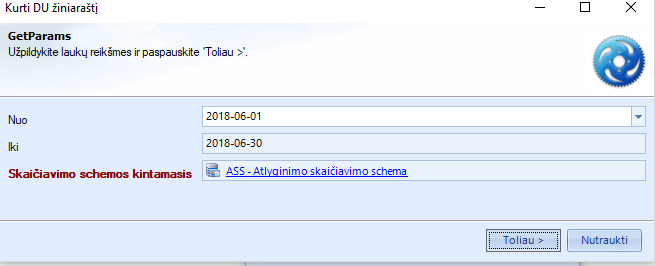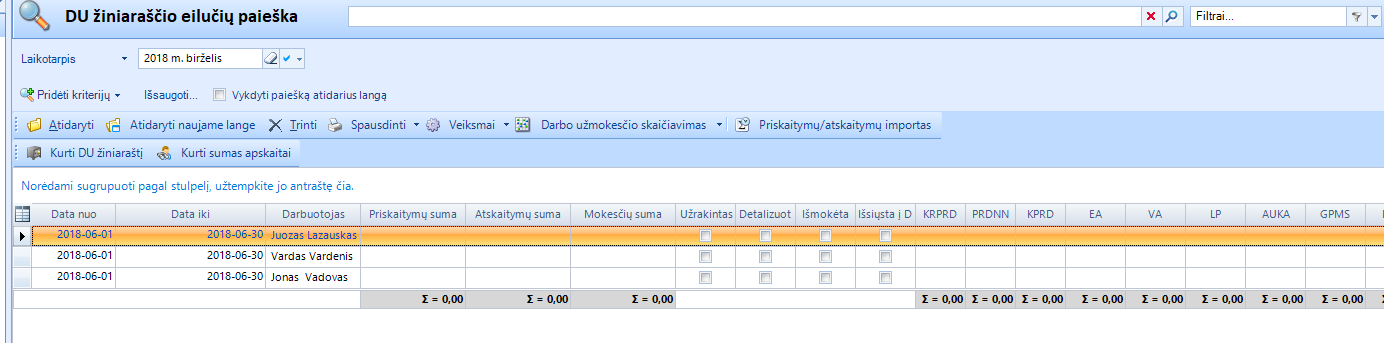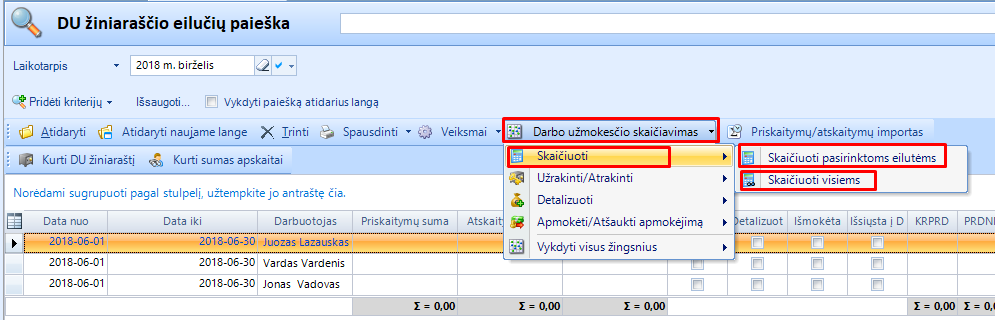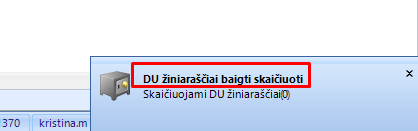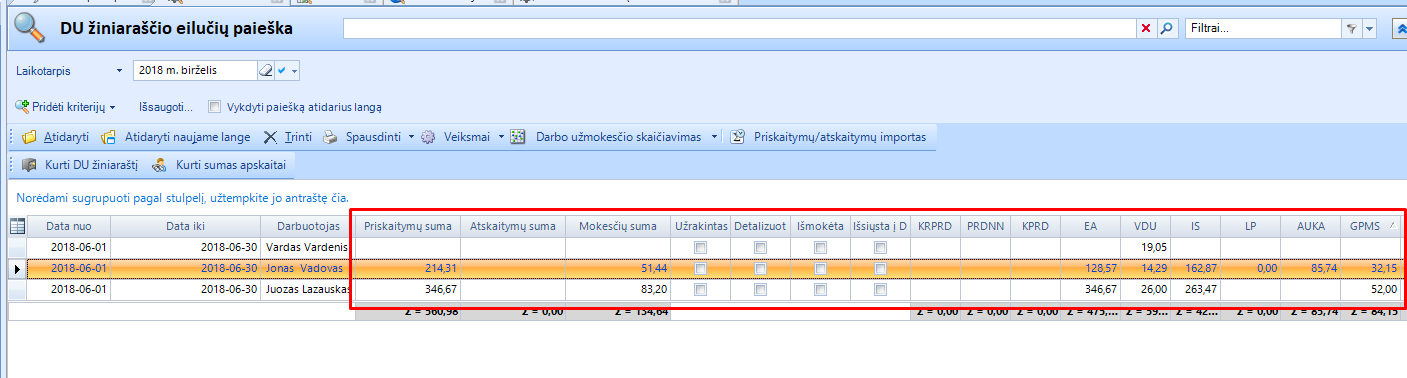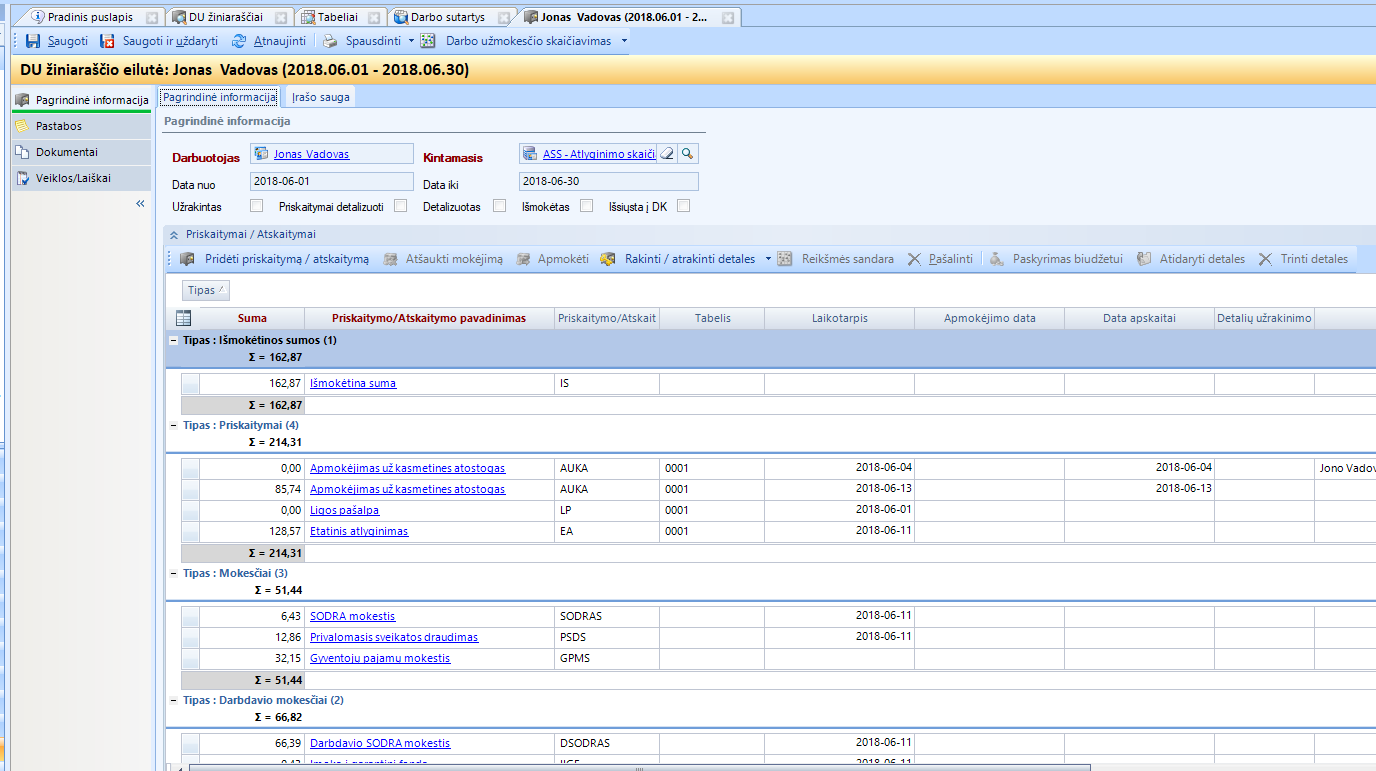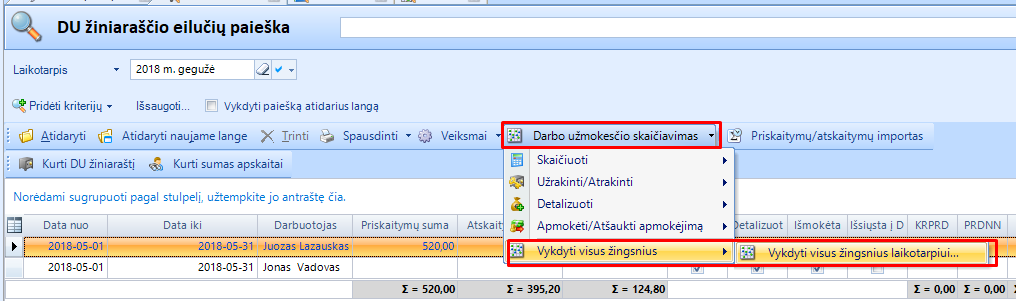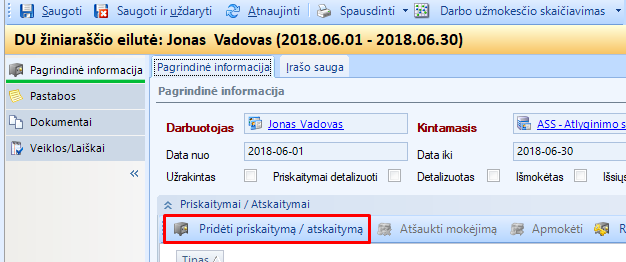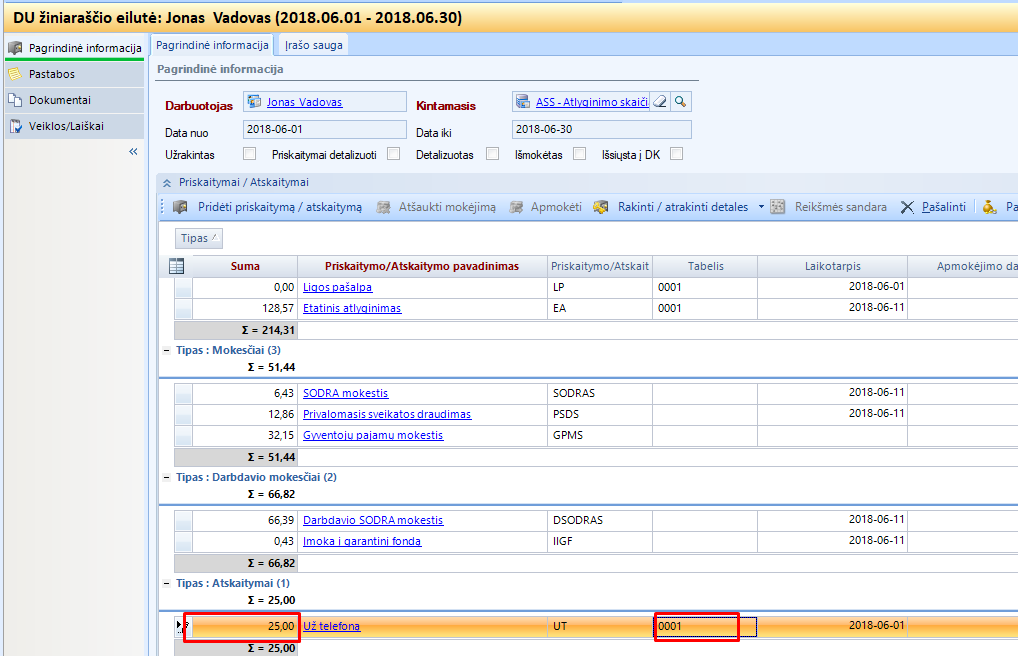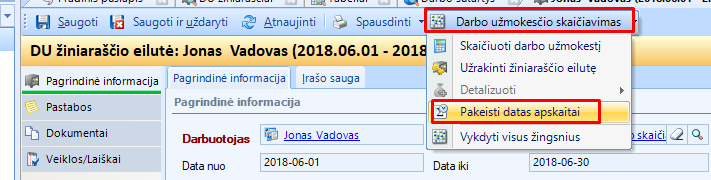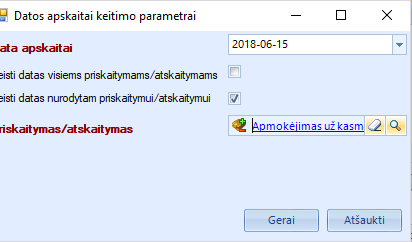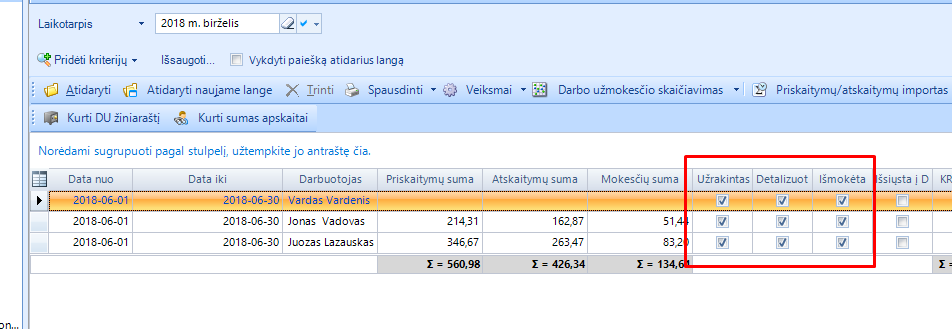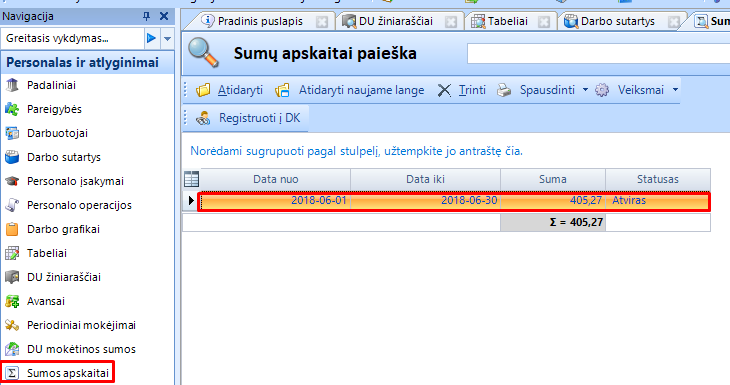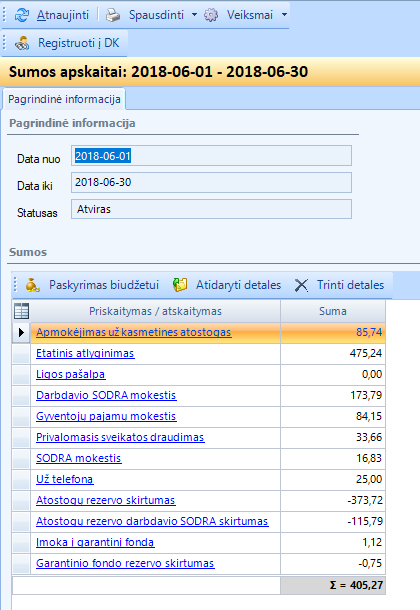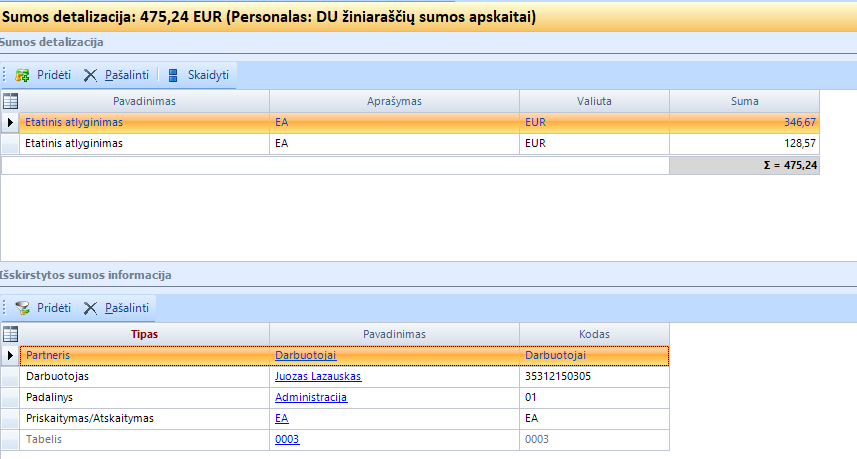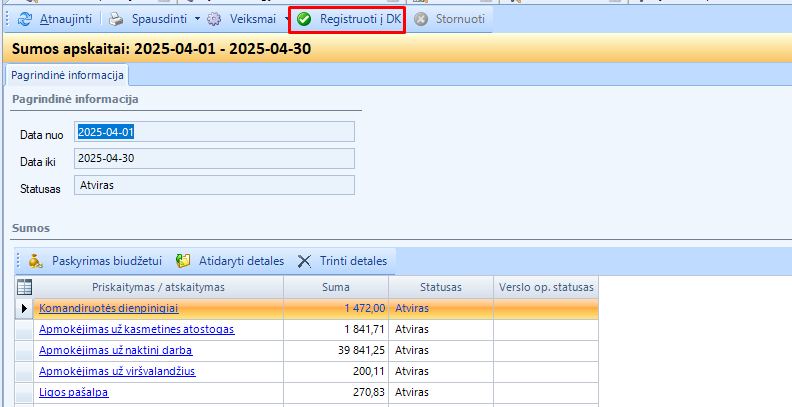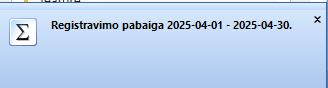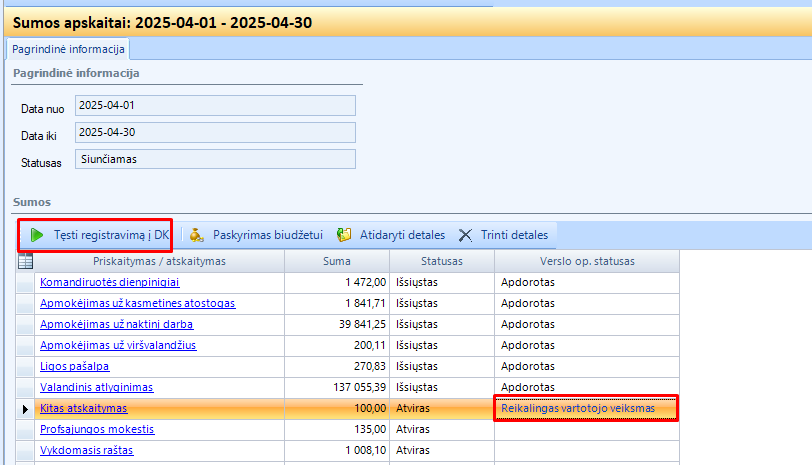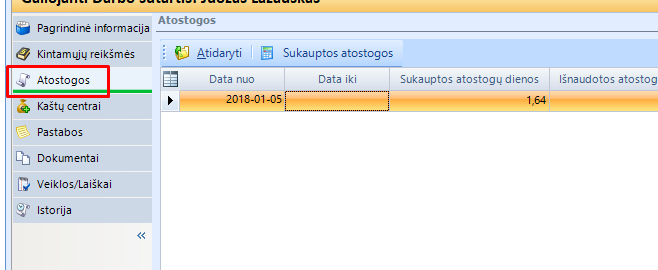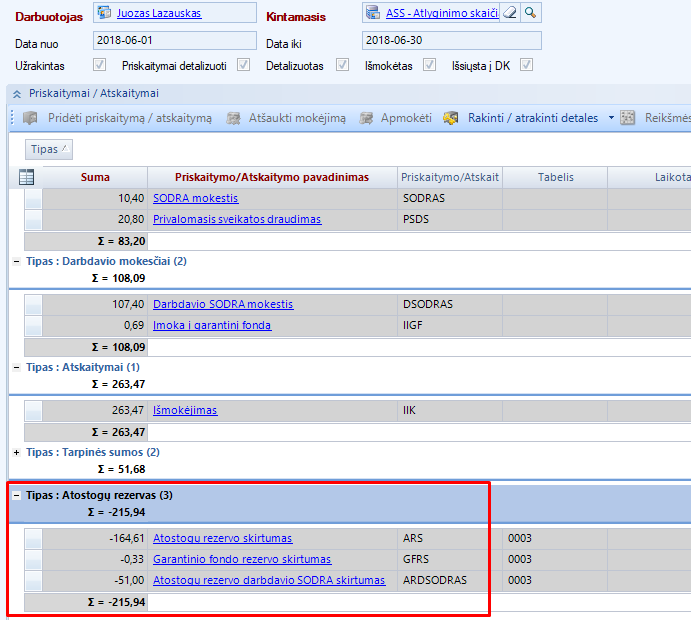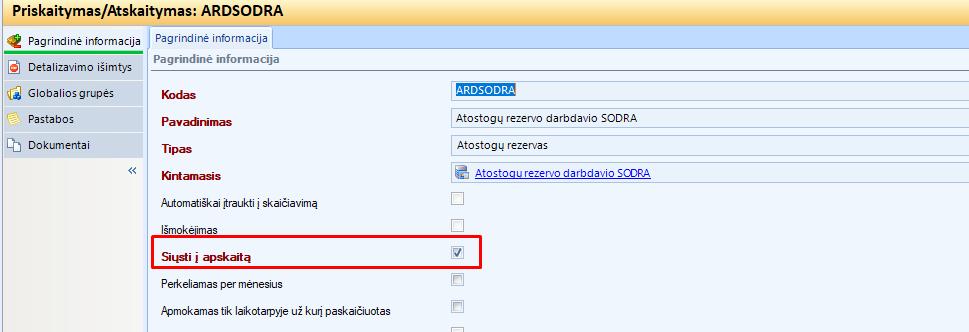10. Darbo užmokesčio skaičiavimas
Darbo užmokesčio skaičiavimas. Tam, kad sistemoje automatiškai būtų paskaičiuojamas darbo užmokestis, sistemoje turi būti:
* Užpildytos darbuotojų kortelės (instrukcija čia)
* Užregistruotos darbo sutartys (instrukcija čia)
* Užregistruotos personalo operacijos, jei tokių buvo (atostogos, komandiruotės nedarbingumai (instrukcija čia)
* Sukurti, užpildyti ir uždaryti tabeliai (instrukcija čia)
Darbo užmokestis (toliau - DU) skaičiuojamas modulyje Personalas ir atlyginimai -> DU žiniaraščiai.
1. Laikotarpio pasirinkimas.
DU gali būti skaičiuojamas pasirinktam laikotarpiui. Tai priklauso nuo laikotarpio, nurodyto DU žiniaraščių paieškoje. Koks laikotarpis pasirinktas ten, tokiam ir bus skaičiuojamas DU.
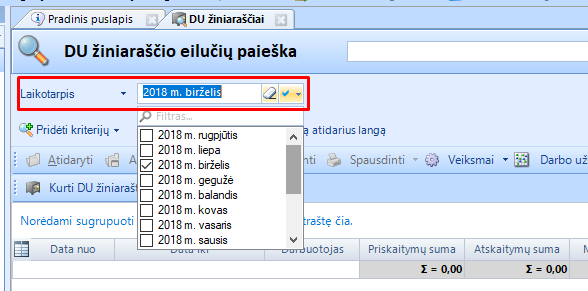
2. DU žiniaraščio sukūrimas.
2.1. Pasirinkę reikiamą laikotarpį spauskite [Kurti DU žiniaraščius].
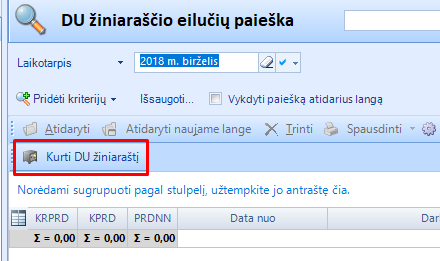
2.2. Sekančioje lentelėje galite pasikoreguoti laikotarpį, kuriam skaičiuosite DU. Jei nurodytas laikotarpis tinkamas - spauskite [Toliau]
3. DU žiniaraščio automatinis pildymas.
3.1. Atnaujinę paiešką (paspaudę lupos simbolį) matysite, sistemoje bus sukurti DU žiniaraščiai be reikšmių.
3.2. Tam, kad žiniaraščiai užsipildytų turite spausti [Darbo užmokesčio skaičiavimas] -> [Skaičiuoti]. Čia galite pasirinkti ar Skaičiuoti pažymėtoms eilutės ar Skaičiuoti visiems.
3.3. Prasidės DU skaičiavimo procesas. Apačioje atsiradusioje lentelėje matysite kada skaičiavimai bus baigti.
3.4. Atnaujinę paiešką matysite skaičiavimo rezultatus.
Detalių DU eilučių stulpelių reikšmės:
* Priskaitymų suma – visa bendra darbuotojui priskaityta suma.
* Atskaitymų suma – visi atskaitymai bendra suma.
* Mokesčių suma – visi mokėtini mokesčiai, įskaitant darbdavio socialinio draudimo mokestį.
* Išmokėta – požymis atsiranda, kuomet sukuriamos DU mokėtinos sumos. Tai galima atlikti tik užrakinus ir detalizavus žiniaraštį.
* Užrakinta – atlikus teisingus paskaičiavimus DU žiniaraštis užrakinamas. Po šio veiksmo priskaitymai arba atskaitymai nebekoreguojami.
* Detalizuota – paskaičiuotos sumos yra detalizuojamos pagal priskirtus šablonus.
* Išsiųsta į DK – požymis atsiranda užregistravus DU sumas į DK.
3.5. Detalesnę informaciją taip pat galite matyti atvėrę kiekvieno darbuotojo DU žiniaraštį paspaudę reikiamo darbuotojo eilutėje du kartus arba paspaudę viršuje [Atidaryti].
3.6. Tik sukūrę žiniaraščius galite spausti [Darbo užmokesčio skaičiavimas] -> [Vykdyti visus žingsnius] -> [Vykdyti visus žingsnius laikotarpiui]. Taip žiniaraščiai bus užpildyti ir užrakinti vieno mygtuko paspaudimu. Funkcionalumą patogu nauodoti tada, kai nereikia pridėti papildomų priskaitymų/atskaitymų (4 punktas) ar keisti sumų apskaitai datą (5 punktas).
4. Papildomų priskaitymų ir atskaitymų pridėjimas.
Tam tikri priskaitymai ir atskaitymai gali būti pridėti tiesiai DU žiniaraštyje
4.1. Norėdami pridėti priskaitymą ar atskaitymą atvėrę konkretų DU žiniaraštį jame spauskite [Pridėti priskaitymą/atskaitymą]
4.2. Atvertoje lentelėje pasirinkite reikiamą kintamąjį ir paspaudę [Gerai] pridėsite papildomą eilutę į žiniaraštį. Joje turite nurodyti sumą, tada išsaugoti informaciją.
4.3. Rankiniu būdu pridėtas priskaitymas/atskaitymas visada bus geltonoje eilutėje. Taip atskirsite kurią eilutę pridėjote ranka. Atlikus DU žiniaraščio perskaičiavimą šioje eilutėje esanti reikšmė nepasikeis.
5. Datų koregavimas.
Išmokėjimo data užpildoma automatiškai. Pagal šią datą sistema formuoja gyventojų pajamų mokesčio deklaraciją (DU20 GPM313). Data apskaitai - tai data, kuria bus registruojama suma apskaitoje.
5.1. Sistemoje Data apskaitai užsipildo automatiškai atitinkamai pagal eilutę.
5.2. Jei norite keisti Datą apskaitai (pavyzdžiui sąnaudos turi būti kito mėnesio) - tuomet pažymėkite reikiamą eilutę ir spauskite [Darbo užmokesčio skaičiavimas] -> [Pakeisti datas apskaitai]
5.3. Atvertoje lentelėje nurodykite naują Datą apskaitai ir pasirinkite ar ją taikysite visiems priskaitymams/atskaitymams ar konkretiems ir pasirinkite kuriems.
6. DU žiniaraščio užrakinimas.
6.1. Atlikus skaičiavimus būtina užrakinti DU žiniaraštį. Užrakintas DU žiniaraštis tampa nebekoreguojamas. Atlikti to laikotarpio keitimai tabelyje ar personalo operacijose žiniaraščiui įtakos nebeturi. Atlikus pakeitimus ir norint kad jie patektų į žiniaraštį reikia jį atrakinti ir perskaičiuoti DU. Užrakinti DU žiniaraščius galima dviem būdais:
* Atvėrę DU žiniaraštį spauskite [Darbo užmokesčio skaičiavimas] -> [Užrakinti žiniaraščio eilutę], tada [Darbo užmokesčio skaičiavimas] -> [Detalizuoti] -> [Detalizuoti], tada [Darbo užmokesčio skaičiavimas] -> [Detalizuoti] -> [Sutikrinti detalizacijas], tada [Darbo užmokesčio skaičiavimas] -> [Apmokėti žiniaraščio eilutę]. Atlikus Apmokėti žiniaraščio eilutę veiksmą sistemoje sukuriamos DU mokėtinos sumos, kurias vėliau siųsite į banką apmokėjimui (apie tai plačiau skaitykite čia).
* Kitas būdas spausti [Darbo užmokesčio skaičiavimas] -> [Vykdyti visus žingsnius]. Taip atliksite visus prieš tai buvusiame punkte aprašytus veiksmus vieno mygtuko paspaudimu.
Jei norite - galite užrakinti visus konkretaus laikotarpio DU žiniaraščius. Tam DU žiniaraščių paieškoje pasirinkite atitinkamą laikotarpį ir spauskite [Darbo užmokesčio skaičiavimas] -> [Vykdyti visus žingsnius] -> [Vykdyti visus žingsnius laikotarpiui]. Atnaujinę paiešką matysite, kad žiniaraščiai užrakinti
6.2. DU žiniaraščio atrakinimas. DU žiniaraštis gali būti atrakinamas atskirai arba gali būti atrakinami visi paieškos lange esantys žiniaraščiai
* vienas žiniaraštis atrakinamas atvėrus žiniaraštį ir paspaudus viršuje [Darbo užmokesčio skaičiavimas] -> [Atšaukti žiniaraščio eilutės apmokėjimą] ir [Darbo užmokesčio skaičiavimas] -> [Atrakinti žiniaraščio eilutę].
* visi paieškoje matomi žiniaraščiai gali būti atrakinti paspaudus [Darbo užmokesčio skaičiavimas] -> [Apmokėti/Atšaukti apmokėjimą] -> [Atšaukti apmokėjimą laikotarpiui] arba [Atšaukti apmokėjimą pasirinktoms eilutėms]. Tada [Darbo užmokesčio skaičiavimas] -> [Užrakinti/Atrakinti] -> [Atrakinti laikotarpį].
7. DU registravimas į Didžiąją knygą (toliau - DK). Užrakinus DU žiniaraščius kuriamos DU sumos apskaitai. Visi žiniaraščio priskaitymai ir atskaitymai užregistruojami į DK konkrečią sąskaitų plano sąskaitą. DK detali sąskaitų plano sąskaita parenkama pagal eilutėje esantį priskaitymą/atskaitymą
7.1. DU žiniaraščių paieškoje spauskite [Kurti sumas apskaitai]
7.2. Atvertoje lentelėje nurodykite periodą, kurio sumas apskaitai kursite.
7.3. Pereikite į tame pačiame modulyje esančią skiltį Sumos apskaitai. Čia matysite sukurtą Sumų apskaitai eilutę, kurios statusas bus Atviras
7.4. Galite atverti eilutę bakstelėję ant jos du kartus. Matysite suminę visų darbuotojų priskaitymų/atskaitymų informaciją, kuri bus registruojama į DK.
7.5. Atvėrę bet kurį priskaitymą/atskaitymą galite matyti dar detalesnę informaciją - pagal kiekvieną tabelį.
7.6. Užregistruokite sumas į apskaitą paspaudę mygtuką [Registruoti į DK] iš sumų apskaitai paieškos lango arba tiesiai iš detalaus priskaitymų atskaitymų lango
7.7. Fone prasidės sumų apskaitai registravimas. Jei visos sumos apskaitai užsiregistruos sėkmingai - Jums bus pateiktas pranešimas, jog sumų apskaitai registravimas baigtas, sumų apskaitai paieškos lange periodo eilutėje matysite statusą Išsiųstas.
7.8. Galimos sumų apskaita registravimo klaidos. Jei dėl kažkokių priežasčių sumų apskaitai užregistruoti nepavyksta (neišrenkama tinkama sąskaitų plano sąskaita arba neužpildyta privaloma detalizacija) - Jums automatiškai bus atveriamas atitinkamo priskaitymo registravimo į apskaitą langas, kur matysite nesėkmės priežastį. Galite jį uždaryti, siuntimą galėsite pratęsti vėliau, susitvarkę klaidos priežastis.
* Jei neišrenkama sąskaitų plano sąskaita - pasitikrinkite ar siunčiamas priskaitymas/atskaitymas turi priskirtą Globalią grupę (detaliau apie tai skaitykite instrukcijoje čia: https://bss.biz/vartotojo-vadovas/atlyginimai-ir-personalas/darbo-uzmokescio-skaiciavimo-instrukcijos/kodel-registruojant-sumas-neisrenka-saskaitu-plano-saskaitos).
* Jei nėra privalomos detalizacijos - turite ją pridėti arba sumų apskaitai atitinkamo priskaitymo detalėse arba žiniaraščiuose ir išsiųsti sumas apskaitai iš naujo.
Jei siuntimo metu buvo nustatyta klaida - sumų apskaitai paieškoje atitinkamo periodo įrašo statusas bus Siunčiama, kas reiškia, kad ne visos sumos apskaitai užregistruotos. Tokiu atveju atverkite siunčiamo periodo įrašą ir matysite, kurio Priskaitymo/atskaitymo nepavyko užregistruoti (jo Verslo op. statusas bus Reikalingas vartotojo veiksmas). Jei pamiršote kokia buvo rodoma klaida - pažymėję tokį Priskaitymą/Atskaitymą spauskite [Tęsti registravimą į DK] ir klaida bus parodyta dar kartą. Susitvarkę ją vėl spauskite [Tęsti registravimą į DK] ir sumas bus bandoma užregistruoti dar kartą
7.9. Jei perkėlėte sumas apskaitai ir atsirado poreikis perskaičiuoti to laikotarpio DU - stornuokite sumas apskaitai. Tai padarysite Sumų apskaitai paieškoje pažymėję reikiamo laikotarpio įrašą ir paspaudę [Stornuoti]. Atlikę pakeitimus, visas sumas apskaitai turite sukurti iš naujo.
8. Atostogų rezervo kaupimas.
8.1. Norint matyti teisingą atostogų rezervo paskaičiavimą labai svarbu suvesti teisingą atostogų likutį Darbo sutartyje, skiltyje Atostogos
8.2. Atostogų rezervas sistemoje registruojamas automatiškai. Kas mėnesį kartu su DU priskaitymu DU žiniaraščiuose galite matyti Atostogų rezervo sumas. Kas mėnesį registruojamas tik to mėnesio atostogų rezervo skirtumas.
8.3. Jei atostogų rezervo automatiškai registruoti nenorite - tuomet Atlyginimai ir personalas -> Personalo ir atlyginimų konfigūravimas -> Priskaitymų/atskaitymų paieška raskite priskaitymus Garantinio fondo rezervo skirtumas, Atostogų rezervo skirtumas, Atostogų rezervo darbdavio SODRA ir atvėrę juos nuimkite varnelę nuo reikšmės Siųsti į apskaitą